KNXの設定を行うのに必要なETSを購入するにはMyKNXアカウントを作成して購入する必要があります。
下記でその支払方法についてご紹介します。
ETSを購入する流れ
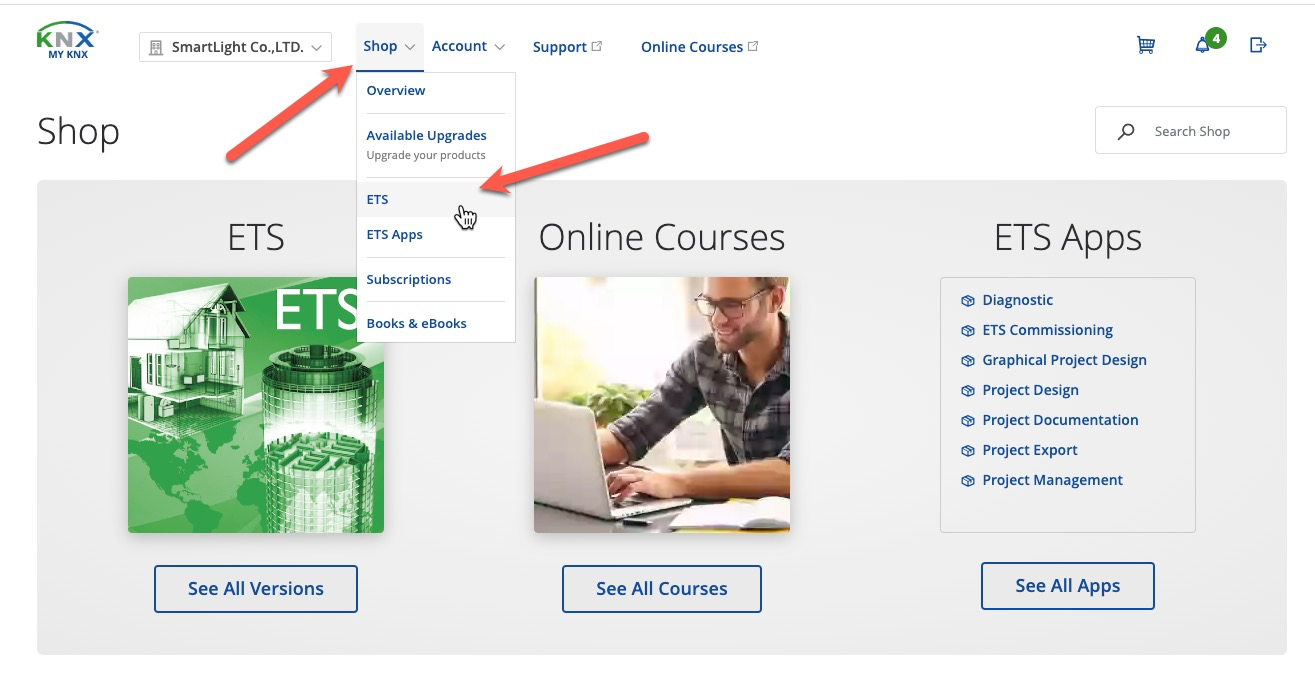
MyKNXにログインして上部メニューから”Shop”から”ETS”を選択します。
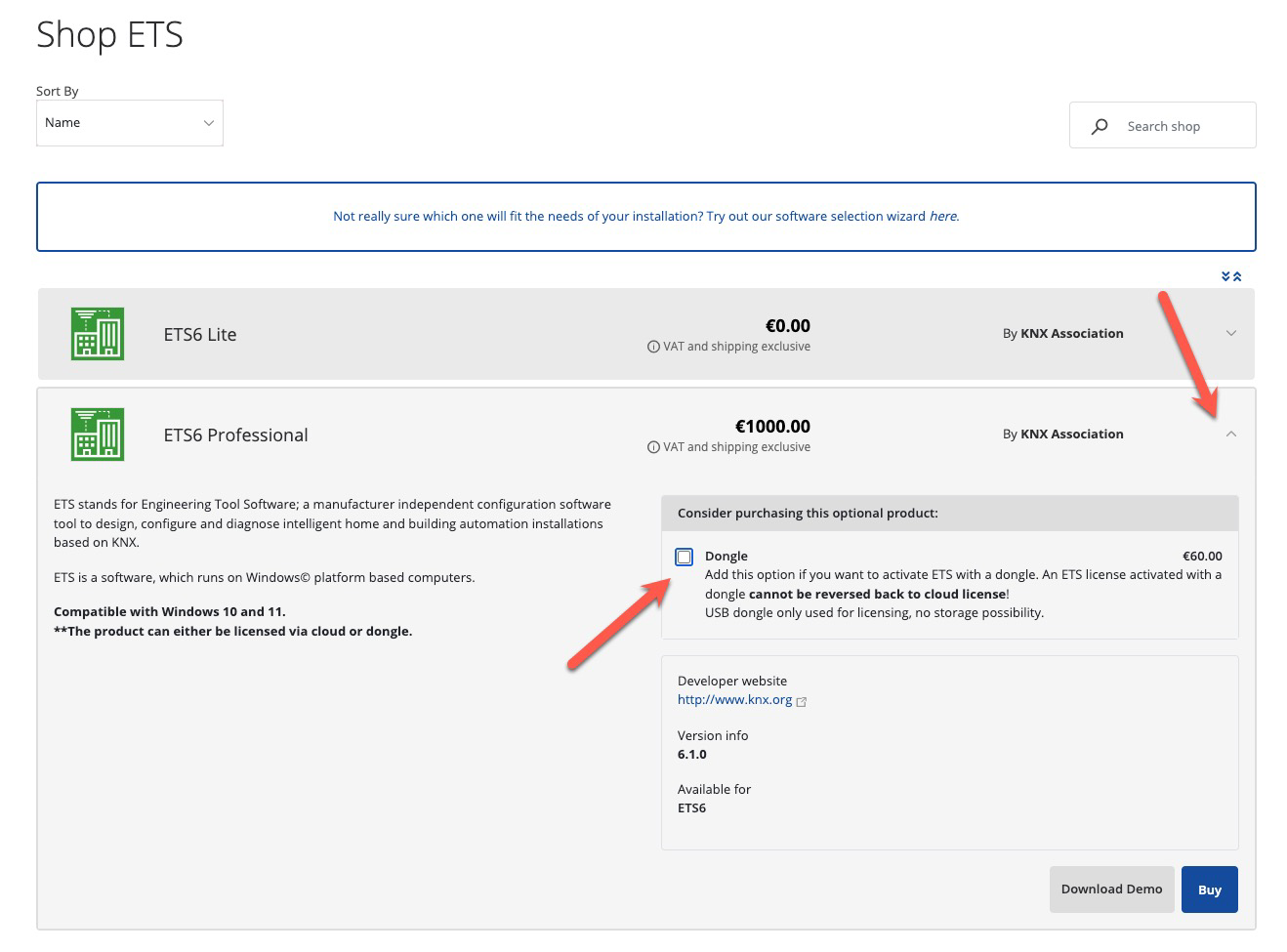
購入するETSを選択します。右の方の記号をクリックすると詳細が表示されたり隠れたりします。
また、ここでDongleをおすすめします。
というのも、ETSのクラウドライセンスはインターネットに接続していることが必須なので、接続できない環境ではライセンスが反映されません。
Dongleを同時に購入することで、ライセンス情報をドングルに書き込み、インターネットが接続できない環境でもライセンスを使用することができます。
実際にKNXでプロジェクトを行う際は、Dongleは絶対に同時に注文しておいたほうがよいです。
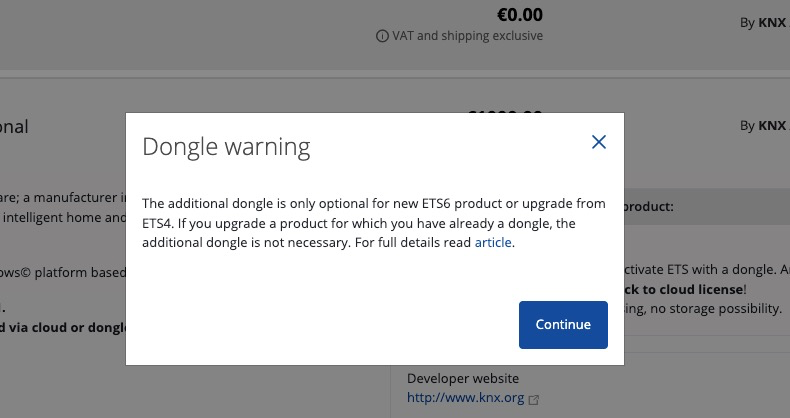
Dongleにチェックをいれると”Warning”が出てきますが、
追加ドングルは、ETS6の新製品またはETS4からのアップグレードの場合のみオプションです。すでにドングルをお持ちの製品をアップグレードする場合は、追加ドングルは必要ありません。詳細については記事をお読みください。
このような内容ですので、新しくETS6を購入する場合は”continue”を押してください。
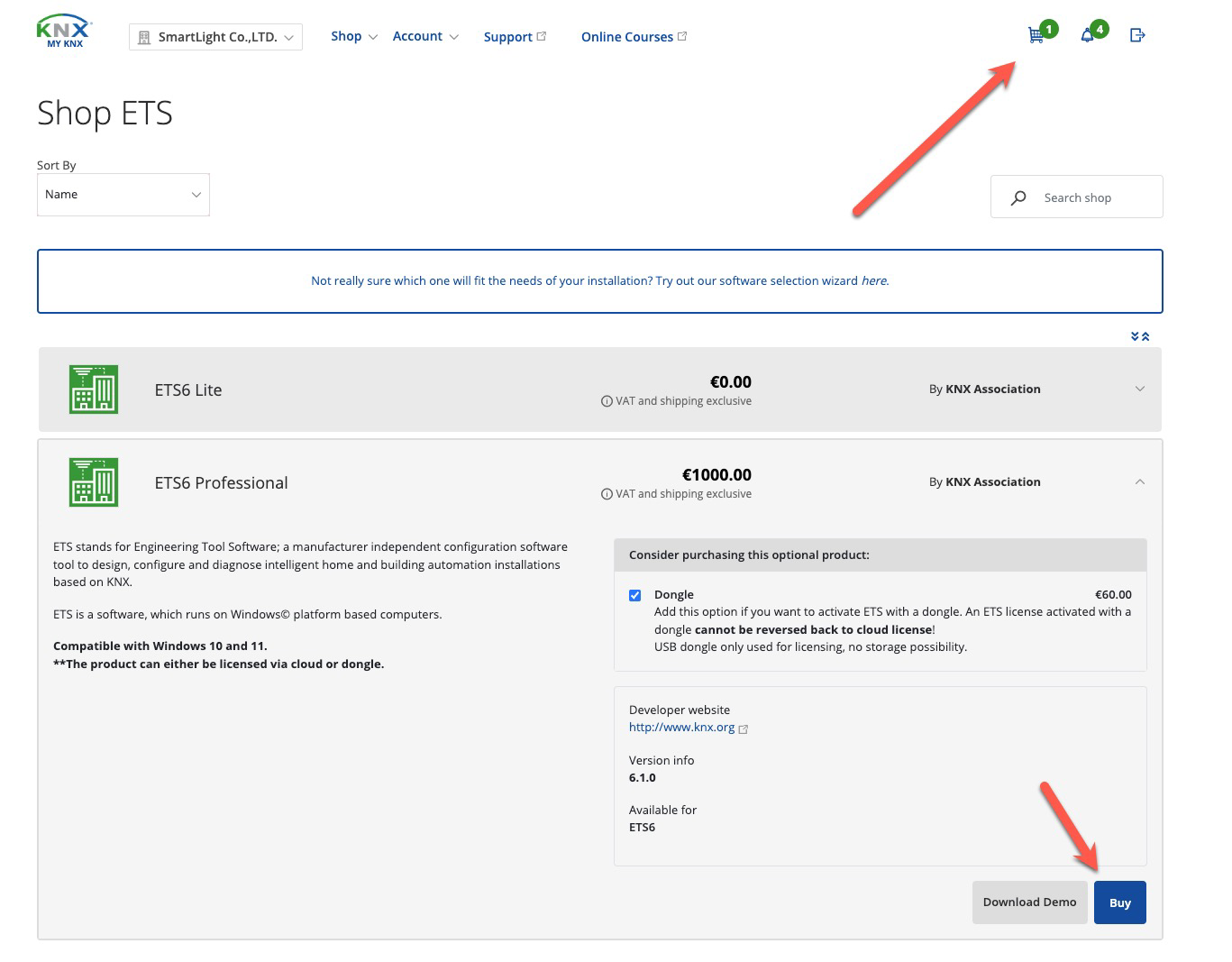
右下の”Buy”を押すとカートにはいりますので、右上のカートマークをクリックします。
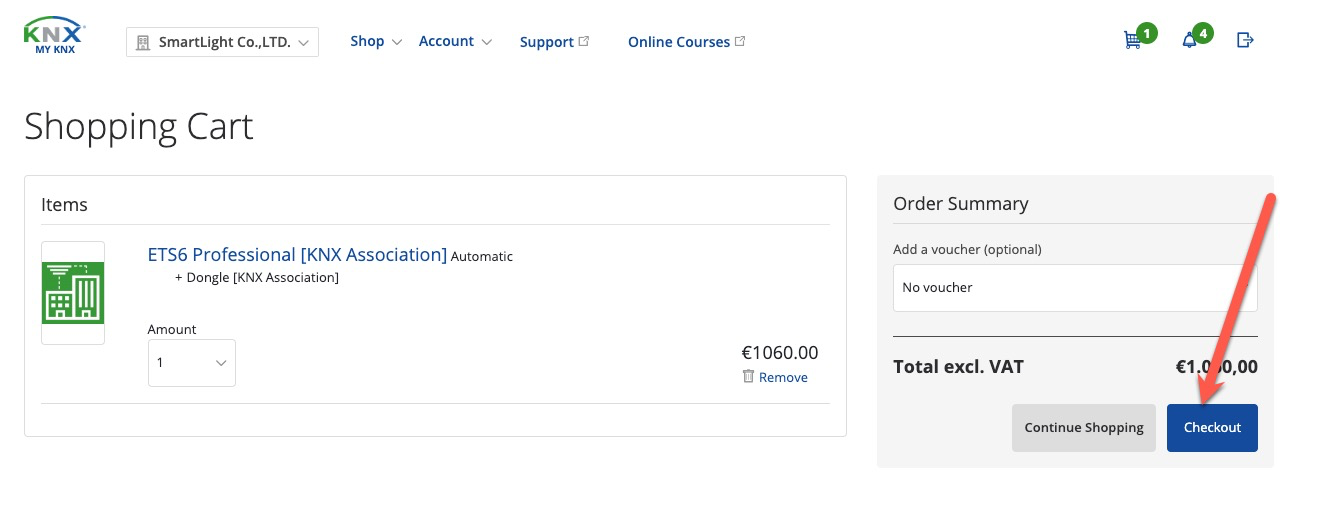
“checkout”をクリック。
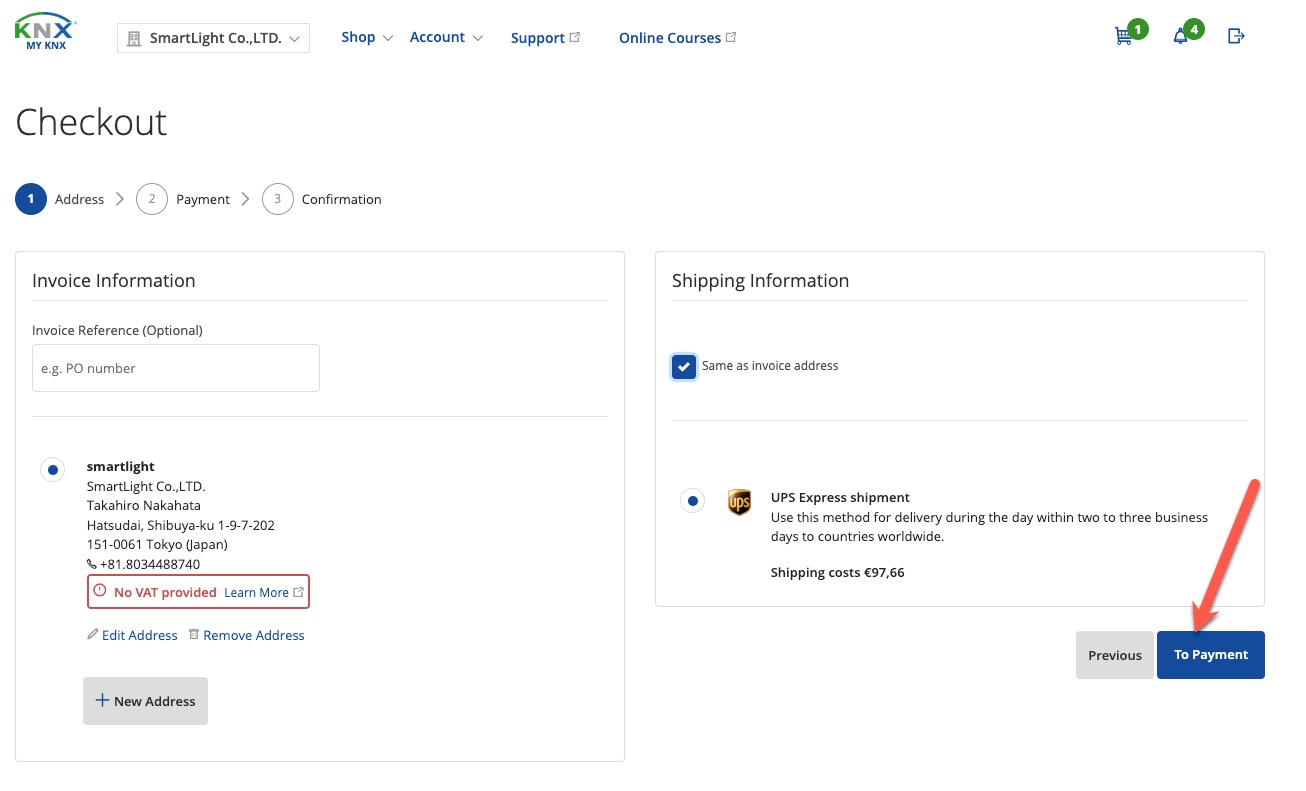
初めての場合はInvoice(請求)情報の入力を求められますので、こちらを入力。
Shipping Informationで請求先と送り先が同じであればチェックをいれ”to Payment”をクリック。
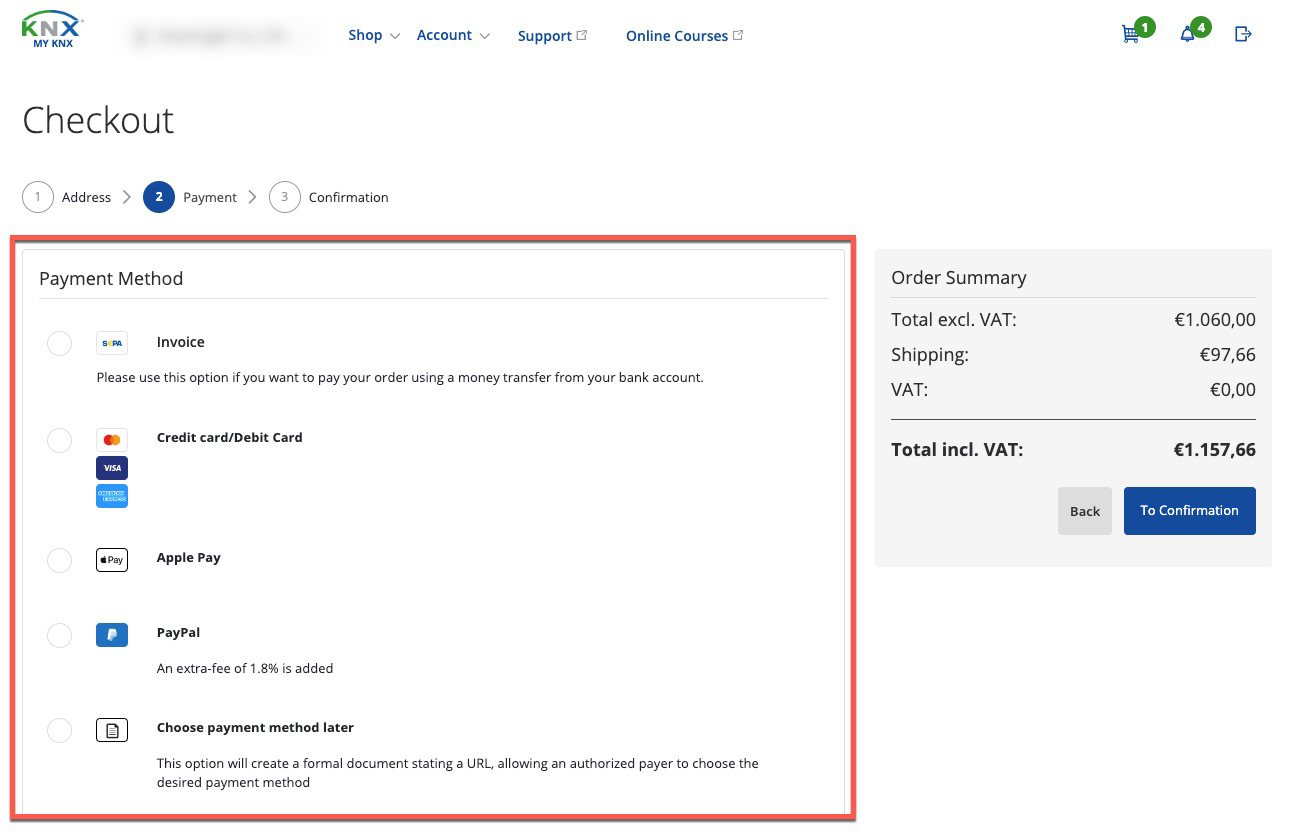
支払い方法は
1. Invoice : 請求書をおくってもらい銀行から海外送金
2. Credit card/Debit Card : クレジット・デビットカード
3. Apple Pay
4. PayPal
5. Choose payment method later : 支払い方法は後で選択
を選びます。
支払い方法を決定し、”to Confirmation”を押すと注文になります。
まとめ
以上、MyKNXからETSを購入する流れについてご紹介しました。
なにかわからないことなどありましたら、お気軽にご相談ください。
